- Μέρος 1. Πώς να διαγράψετε τοποθεσίες στους Χάρτες iPhone μέσω της εφαρμογής Χαρτών
- Μέρος 2. Πώς να διαγράψετε τοποθεσίες στους Χάρτες iPhone στις Ρυθμίσεις
- Μέρος 3. Πώς να διαγράψετε τοποθεσίες στους Χάρτες iPhone σε Mac
- Μέρος 4. Πώς να διαγράψετε τοποθεσίες στους Χάρτες iPhone με το FoneEraser για iOS
- Μέρος 5. Συχνές ερωτήσεις σχετικά με τον τρόπο διαγραφής τοποθεσιών στους Χάρτες iPhone
Διαγράψτε εύκολα όλα τα περιεχόμενα και τις ρυθμίσεις στο iPhone, το iPad ή το iPod εντελώς και μόνιμα.
- Εκκαθάριση ανεπιθύμητων αρχείων iPhone
- Διαγραφή της προσωρινής μνήμης iPad
- Καθαρίστε τα cookies του Safari iPhone
- Διαγραφή της προσωρινής μνήμης iPhone
- Εκκαθάριση μνήμης iPad
- Διαγραφή ιστορικού Safari iPhone
- Διαγραφή επαφών iPhone
- Διαγράψτε το iCloud Backup
- Διαγραφή μηνυμάτων ηλεκτρονικού ταχυδρομείου iPhone
- Διαγραφή iPhone WeChat
- Διαγραφή iPhone WhatsApp
- Διαγραφή μηνυμάτων iPhone
- Διαγραφή φωτογραφιών iPhone
- Διαγραφή της λίστας αναπαραγωγής του iPhone
- Διαγραφή κωδικού πρόσβασης του iPhone Restrctions
Πώς να διαγράψετε τοποθεσίες στους Χάρτες iPhone χωρίς κόπο
 αναρτήθηκε από Λίζα Οου / 11 Ιουλίου 2023 09:00
αναρτήθηκε από Λίζα Οου / 11 Ιουλίου 2023 09:00Η 10χρονη κόρη μου λατρεύει να βλέπει διαφορετικές τοποθεσίες και τουριστικούς προορισμούς από την επαρχία μας. Σημάδεψε μερικούς από τους καταρράκτες, τα θέατρα και τα εγκαταλελειμμένα νοσοκομεία που είδε χρησιμοποιώντας τους Χάρτες iPhone. Ωστόσο, θέλω να διαγράψω ορισμένες από τις τοποθεσίες που επισήμανε αφού χρησιμοποίησε το τηλέφωνό μου. Ο λόγος είναι ότι δεν μπορώ να δω γρήγορα τη σημαντική θέση που σημείωσα για τη δουλειά μου. Μπορείτε να με βοηθήσετε να διαγράψω αυτές τις αποθηκευμένες τοποθεσίες; Ευχαριστώ εκ των προτέρων!
Πώς να διαγράψετε τη διεύθυνση από τους Χάρτες στο iPhone; Ετοιμάσαμε εύκολες και μη χρονοβόρες 4 μεθόδους διαγραφής τοποθεσιών στους Χάρτες iPhone. Παρακαλούμε δείτε τους διαβάζοντας ολόκληρο αυτό το ενημερωτικό άρθρο.
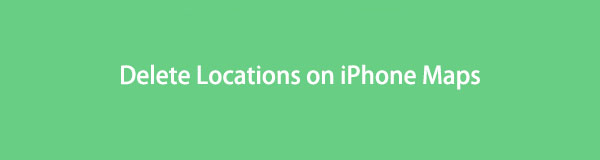
Το FoneEraser για iOS είναι το καλύτερο καθαριστικό δεδομένων iOS το οποίο μπορεί εύκολα να διαγράψει πλήρως και μόνιμα όλα τα περιεχόμενα και τις ρυθμίσεις στο iPhone, το iPad ή το iPod.
- Καθαρίστε ανεπιθύμητα δεδομένα από iPhone, iPad ή iPod touch.
- Διαγράψτε τα δεδομένα γρήγορα με την αντικατάσταση ενός χρόνου, γεγονός που μπορεί να σας εξοικονομήσει χρόνο για πολλά αρχεία δεδομένων.

Λίστα οδηγών
- Μέρος 1. Πώς να διαγράψετε τοποθεσίες στους Χάρτες iPhone μέσω της εφαρμογής Χαρτών
- Μέρος 2. Πώς να διαγράψετε τοποθεσίες στους Χάρτες iPhone στις Ρυθμίσεις
- Μέρος 3. Πώς να διαγράψετε τοποθεσίες στους Χάρτες iPhone σε Mac
- Μέρος 4. Πώς να διαγράψετε τοποθεσίες στους Χάρτες iPhone με το FoneEraser για iOS
- Μέρος 5. Συχνές ερωτήσεις σχετικά με τον τρόπο διαγραφής τοποθεσιών στους Χάρτες iPhone
Μέρος 1. Πώς να διαγράψετε τοποθεσίες στους Χάρτες iPhone μέσω της εφαρμογής Χαρτών
Υπάρχουν πολλές απαντήσεις για το πώς να αφαιρέσετε τη διεύθυνση από τους Χάρτες στο iPhone. Αλλά το πρώτο πράγμα που πρέπει να εξετάσετε είναι η ίδια η εφαρμογή. Είναι ο ευκολότερος τρόπος για να διαγράψετε την τοποθεσία από το τηλέφωνό σας χρησιμοποιώντας τις ενσωματωμένες ρυθμίσεις του. Αυτή η εφαρμογή σάς επιτρέπει να βλέπετε πρόσφατες τοποθεσίες με σωστή πλοήγηση. Για περισσότερες επεξηγήσεις, ανατρέξτε στο παρακάτω σεμινάριο και ακολουθήστε το σωστά.
Βήμα 1Παρακαλώ εντοπίστε το χάρτες εφαρμογή στο iPhone σας και πατήστε το μόλις το δείτε. Το τηλέφωνο θα ανοίξει την εφαρμογή μετά. Αργότερα, σύρετε προς τα επάνω το γραμμή εικονίδιο στο κάτω μέρος της οθόνης για να δείτε περισσότερες επιλογές για την εφαρμογή και τις τοποθεσίες της.
Βήμα 2Σύρετε προς τα κάτω στην κύρια διεπαφή και βρείτε την ενότητα Πρόσφατα. Μετά από αυτό, πατήστε το Περισσότερες κουμπί στα δεξιά. Σε αυτήν την περίπτωση, θα δείτε περισσότερες επιλογές, συμπεριλαμβανομένης της πρόσφατης και επισημασμένης τοποθεσίας στην εφαρμογή. Εντοπίστε το μέρος που θέλετε να διαγράψετε και σύρετέ το προς τα αριστερά. Πατήστε το Διαγραφή κουμπί μετά.
Σημείωση: Εάν θέλετε να διαγράψετε όλες τις τοποθεσίες, πατήστε το Καθαρισμός κουμπί στην επάνω δεξιά γωνία της εφαρμογής.
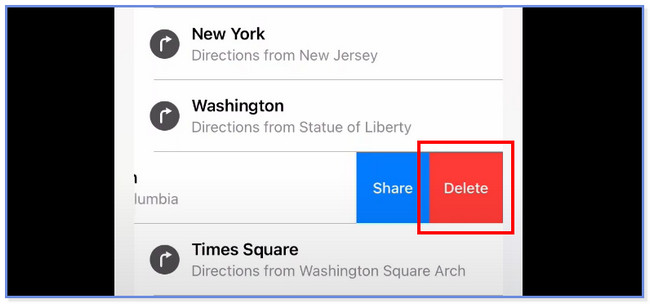
Μέρος 2. Πώς να διαγράψετε τοποθεσίες στους Χάρτες iPhone στις Ρυθμίσεις
Μια άλλη βολική μέθοδος ή εφαρμογή για τη διαγραφή της τοποθεσίας στους Χάρτες της Apple είναι οι ρυθμίσεις του iPhone. Χρειάζεται μόνο να εντοπίσετε την ενότητα σημαντικών τοποθεσιών και να διαγράψετε το ιστορικό τους. Για να μάθετε πώς λειτουργούν οι ρυθμίσεις για τη διαγραφή της τοποθεσίας των Χαρτών στο iPhone, ανατρέξτε στον αναλυτικό οδηγό παρακάτω.
Βήμα 1Ανοίξτε το ρυθμίσεις εικονίδιο στο iPhone και επιλέξτε το Προστασία προσωπικών δεδομένων Ενότητα. Μετά από αυτό, σύρετε προς τα κάτω μέχρι να δείτε το Τοποθεσία Υπηρεσίες κουμπί. Πατήστε το κουμπί για να δείτε περισσότερες επιλογές για τις τοποθεσίες. Αργότερα, πηγαίνετε στο Υπηρεσίες συστήματος τοποθεσία. Πατήστε το Σημαντική Τοποθεσία πατήστε στη συνέχεια για να δείτε τα αποθηκευμένα μέρη στο iPhone σας.
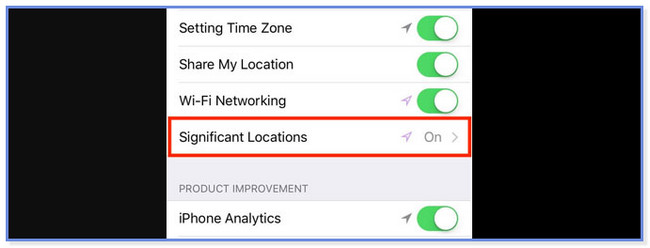
Βήμα 2Το τηλέφωνο θα σας ζητήσει να εισαγάγετε τον κωδικό πρόσβασης, το Face ID ή το Touch ID για επαλήθευση. Παρακαλώ βάλτε τις απαραίτητες πληροφορίες. Μετά από αυτό, μπορείτε να δείτε το ρυθμιστικό Σημαντική τοποθεσία στην κορυφή. Μπορείτε να το πατήσετε για να απαγορεύσετε σε άλλες εφαρμογές στο iPhone σας την πρόσβαση στην τοποθεσία σας. Μετά από αυτό, πατήστε το Clear History κουμπί στο κάτω μέρος για να διαγράψετε τα αποθηκευμένα μέρη στο iPhone σας.
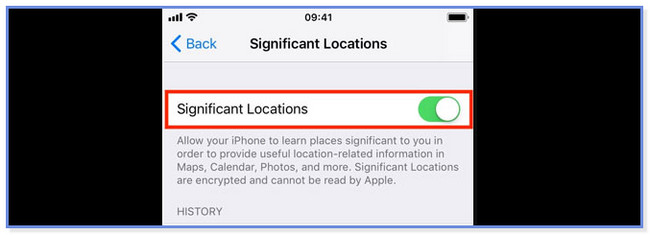
Μέρος 3. Πώς να διαγράψετε τοποθεσίες στους Χάρτες iPhone σε Mac
Μπορείτε να χρησιμοποιήσετε την εφαρμογή Mac Maps για να διαγράψετε τοποθεσίες στους Χάρτες iPhone. Χρειάζεται μόνο να συνδεθείτε στον λογαριασμό iCloud που χρησιμοποιήσατε για τους Χάρτες iPhone σας. Στη συνέχεια, η διαγραφή θα συγχρονιστεί στους Χάρτες iPhone.
Στην πραγματικότητα, η εφαρμογή Χάρτες του iPhone και του Mac έχει σχεδόν το ίδιο κουμπί για τη διαγραφή επισημασμένων και πρόσφατων τοποθεσιών από αυτήν. Ωστόσο, θα σας δώσουμε έναν λεπτομερή οδηγό για να αποφύγετε τη σύγχυση. Δείτε παρακάτω τις διαφορές και τα βήματα τους.
Βήμα 1Στις Launchpad or Προβολέας θέατρου χαρακτηριστικό του Mac σας, αναζητήστε Χάρτες. Το αποτέλεσμα σίγουρα θα φαίνεται κάτω από αυτά. Μόλις δείτε την εφαρμογή, κάντε κλικ στο χάρτες εικονίδιο για να το εκκινήσετε αμέσως στο Mac σας.
Βήμα 2Στην κορυφή, κάντε κλικ στο Προφίλ ⬇️ εικόνισμα. Αργότερα, κάντε κλικ στο Συνδεθείτε στο iCloud κουμπί και συνδεθείτε στον λογαριασμό που χρησιμοποιήσατε στην εφαρμογή Χαρτών iPhone. Ακολουθήστε τις οδηγίες στην οθόνη στη συνέχεια.
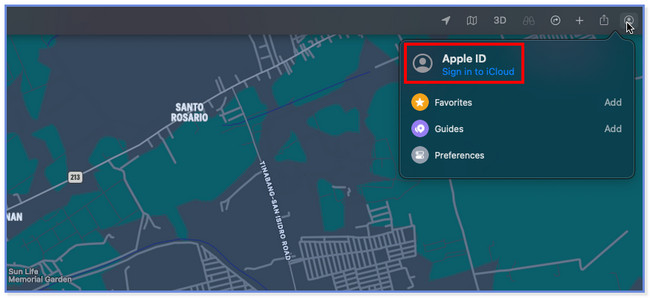
Βήμα 3Στην αριστερή πλευρά της κύριας διεπαφής, εντοπίστε το Πρόσφατα τμήμα στο κάτω μέρος. Αργότερα, θα δείτε τις αποθηκευμένες και επισημασμένες τοποθεσίες από την εφαρμογή Χάρτες. Κάντε κλικ στο Διαγραφή πρόσφατων κουμπί για να διαγράψετε τις τοποθεσίες. Αργότερα, η διαγραφή θα συγχρονιστεί στο iPhone σας και οι αποθηκευμένες τοποθεσίες θα διαγραφούν.
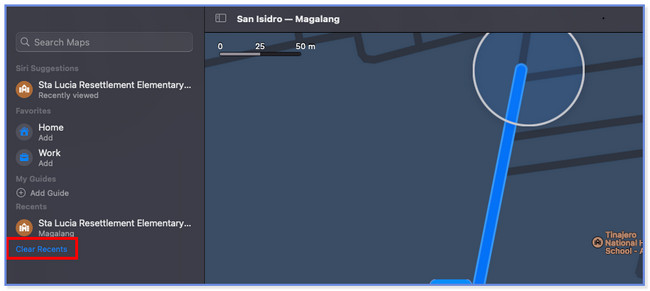
Μέρος 4. Πώς να διαγράψετε τοποθεσίες στους Χάρτες iPhone με το FoneEraser για iOS
Εάν αντιμετωπίζετε δυσκολίες στη χρήση των παραπάνω μεθόδων, μπορείτε να χρησιμοποιήσετε FoneEraser για iOS. Είναι βολικό και μπορεί διαγράψτε το iPhone σας Χάρτες τοποθεσίας γρήγορα! Το καλό με αυτό το εργαλείο είναι ότι προσφέρει 3 επίπεδα διαγραφής για τα δεδομένα του iPhone σας. Περιλαμβάνει το χαμηλό, το μεσαίο και το υψηλό επίπεδο. Με τη χρήση αυτού του εργαλείου, θα ανακαλύψετε πώς λειτουργούν.
Το FoneEraser για iOS είναι το καλύτερο καθαριστικό δεδομένων iOS το οποίο μπορεί εύκολα να διαγράψει πλήρως και μόνιμα όλα τα περιεχόμενα και τις ρυθμίσεις στο iPhone, το iPad ή το iPod.
- Καθαρίστε ανεπιθύμητα δεδομένα από iPhone, iPad ή iPod touch.
- Διαγράψτε τα δεδομένα γρήγορα με την αντικατάσταση ενός χρόνου, γεγονός που μπορεί να σας εξοικονομήσει χρόνο για πολλά αρχεία δεδομένων.
Επιπλέον, τα διαγραμμένα δεδομένα με χρήση αυτού του λογισμικού δεν μπορούν να ανακτηθούν. Κανένας επαγγελματίας δεν μπορεί καν να τα ανακτήσει. Εάν ναι, μπορείτε να δημιουργήσετε αντίγραφα ασφαλείας των βασικών αρχείων που δεν θέλετε να χάσετε. Δείτε τα παρακάτω βήματα για περισσότερες πληροφορίες και το λεπτομερές σεμινάριο σχετικά με αυτό το λογισμικό.
Βήμα 1Κάντε λήψη του λογισμικού στον υπολογιστή κάνοντας κλικ στο Δωρεάν κατέβασμα κουμπί στην επίσημη ιστοσελίδα της. Μετά από αυτό, θα δείτε την πρόοδο στο ληφθέν αρχείο στο κάτω μέρος της κύριας διεπαφής. Κάντε κλικ σε αυτό στη συνέχεια και ρυθμίστε το. Στη συνέχεια, κάντε κλικ στο κουμπί Εγκατάσταση για να το εκκινήσετε αμέσως.
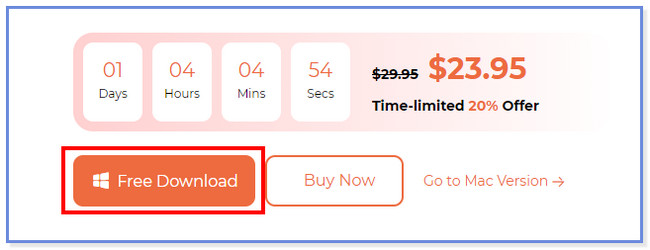
Βήμα 2Πρέπει να απενεργοποιήσετε το Βρείτε το iPhone μου χαρακτηριστικό του iPhone σας. Μπορείτε να ακολουθήσετε το παρακάτω στιγμιότυπο οθόνης εάν δεν ξέρετε πώς. Μετά από αυτό, κάντε κλικ στο OK κουμπί.
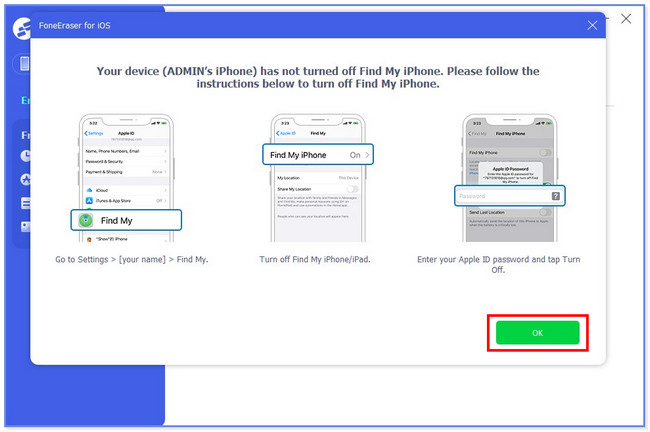
Βήμα 3Στην αριστερή πλευρά, κάντε κλικ στο Διαγράψτε όλα τα δεδομένα κουμπί. Τα 3 επίπεδα διαγραφής θα εμφανιστούν στην κύρια διεπαφή. Επιλέξτε το χαρακτηριστικό που προτιμάτε μεταξύ και των 3.
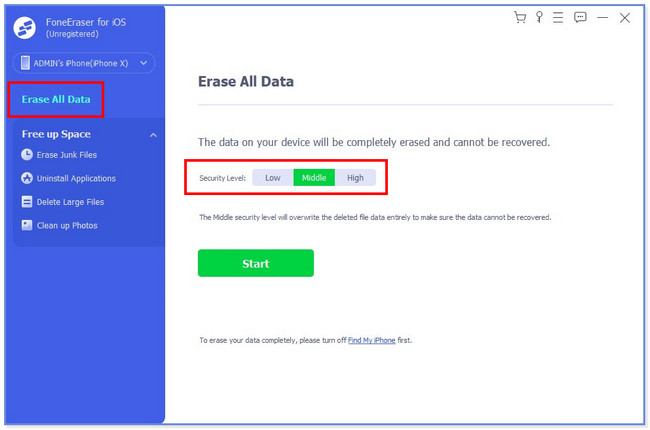
Βήμα 4Για να ξεκινήσετε τη διαγραφή των δεδομένων στο iPhone σας, κάντε κλικ στο Αρχική κουμπί κάτω από τα επίπεδα ασφαλείας. Περιμένετε μερικά δευτερόλεπτα μέχρι να ολοκληρωθεί η διαδικασία. Αργότερα, ρυθμίστε το iPhone σας ως νέο.
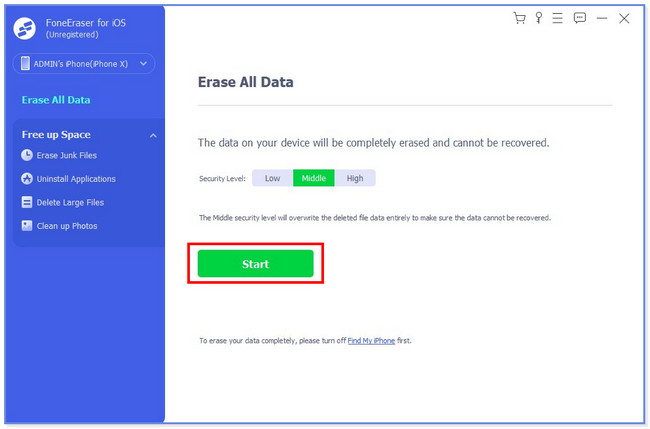
Το FoneEraser για iOS είναι το καλύτερο καθαριστικό δεδομένων iOS το οποίο μπορεί εύκολα να διαγράψει πλήρως και μόνιμα όλα τα περιεχόμενα και τις ρυθμίσεις στο iPhone, το iPad ή το iPod.
- Καθαρίστε ανεπιθύμητα δεδομένα από iPhone, iPad ή iPod touch.
- Διαγράψτε τα δεδομένα γρήγορα με την αντικατάσταση ενός χρόνου, γεγονός που μπορεί να σας εξοικονομήσει χρόνο για πολλά αρχεία δεδομένων.
Μέρος 5. Συχνές ερωτήσεις σχετικά με τον τρόπο διαγραφής τοποθεσιών στους Χάρτες iPhone
1. Γιατί οι Χάρτες της Apple δεν μπορούν να αφαιρέσουν τοποθεσίες;
Η εφαρμογή Χάρτες στις συσκευές σας Apple απέχει πολύ από το να είναι τέλεια. Εξακολουθείτε να αντιμετωπίζετε μικρά ζητήματα, όπως να μην καταργήσετε τις επισημασμένες ή αποθηκευμένες τοποθεσίες. Εάν συμβεί αυτό, μπορείτε να αντιμετωπίσετε τα προβλήματα της εφαρμογής επανεκκινώντας τη συσκευή σας Apple ή κλείνοντας την εφαρμογή. Επιπλέον, άλλες εφαρμογές που εκτελούνται στο παρασκήνιο ενδέχεται να επηρεάσουν την εφαρμογή, ειδικά εάν οι εφαρμογές χρησιμοποιούν την τοποθεσία σας. Κλείστε τα μόλις αρχίσετε να χρησιμοποιείτε την εφαρμογή Χάρτες.
2. Είναι καλό να απενεργοποιείτε σημαντικές τοποθεσίες στο iPhone;
Οι σημαντικές τοποθεσίες εμφανίζονται στο iPhone παρακολουθούν όπου κι αν βρίσκεστε χρησιμοποιώντας το GPS του τηλεφώνου σας. Η απενεργοποίησή του συνιστάται εάν δεν θέλετε να σας παρακολουθεί το iPhone σας και θέλετε να προστατεύσετε το απόρρητό σας. Επίσης, η απενεργοποίηση αυτής της λειτουργίας θα μειώσει και θα βελτιώσει τη διάρκεια ζωής της μπαταρίας του iPhone σας. Εάν δεν αντιμετωπίζετε προβλήματα, δεν υπάρχει τίποτα κακό να το διατηρείτε ενεργοποιημένο.
3. Πώς να διαγράψετε έναν χάρτη στους Χάρτες Google;
Εάν θέλετε να διαγράψετε αποθηκευμένους χάρτες στο iPhone των Χαρτών Google, ανοίξτε τους Χάρτες Google και συνδεθείτε στον λογαριασμό σας. Επιλέξτε το δικό σας λογαριασμό σας > Χάρτες εκτός σύνδεσης. Μπορείτε να δείτε όλους τους διαθέσιμους χάρτες, να πατήσετε το εικονίδιο με τις τρεις κουκκίδες και να επιλέξετε το Διαγραφή κουμπί.
4. Μπορείτε να διαγράψετε τους Χάρτες από το iPhone;
Ναι, μπορείτε να πάτε στο ρυθμίσεις > General > Αποθήκευση iPhone > χάρτες > Κατάργηση εφαρμογής.
5. Οι χάρτες της Apple αποθηκεύουν το ιστορικό τοποθεσίας;
Ναι, οι χάρτες της Apple αποθηκεύουν το ιστορικό τοποθεσίας, μπορείτε να ακολουθήσετε τα βήματα σε αυτήν την ανάρτηση για να τους διαγράψετε.
6. Μπορεί κάποιος να δει πότε ελέγχετε την τοποθεσία του στο iPhone;
Όχι, το iPhone δεν επιτρέπει σε κάποιον να βλέπει πότε ελέγχετε τις τοποθεσίες.
7. Πώς μπορώ να σταματήσω κρυφά να μοιράζομαι την τοποθεσία μου;
Αρχικά, μπορείτε να ενεργοποιήσετε Αεροπλάνο λειτουργία στο τηλέφωνό σας για να διακόψετε την κοινή χρήση τοποθεσίας. Ή, μπορείτε επίσης να απενεργοποιήσετε την κοινή χρήση τοποθεσίας στο ρυθμίσεις app.
Το FoneEraser για iOS είναι το καλύτερο καθαριστικό δεδομένων iOS το οποίο μπορεί εύκολα να διαγράψει πλήρως και μόνιμα όλα τα περιεχόμενα και τις ρυθμίσεις στο iPhone, το iPad ή το iPod.
- Καθαρίστε ανεπιθύμητα δεδομένα από iPhone, iPad ή iPod touch.
- Διαγράψτε τα δεδομένα γρήγορα με την αντικατάσταση ενός χρόνου, γεγονός που μπορεί να σας εξοικονομήσει χρόνο για πολλά αρχεία δεδομένων.
Αυτές είναι και οι 4 μέθοδοι που έχουμε ετοιμάσει για εσάς! Ελπίζουμε να σας άρεσε και να μην δυσκολευτήκατε να διαγράψετε την τοποθεσία σας στους Χάρτες iPhone.
